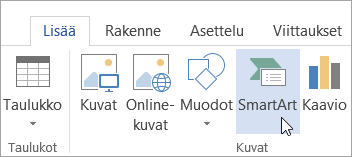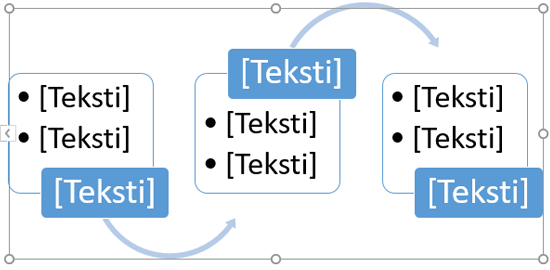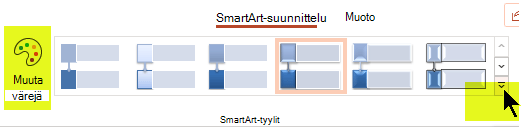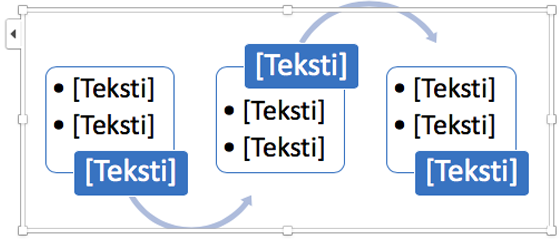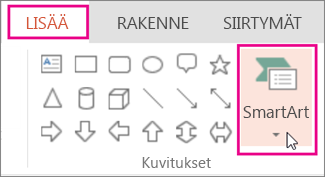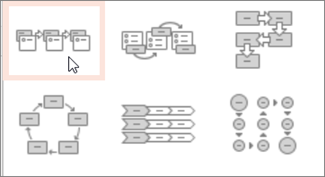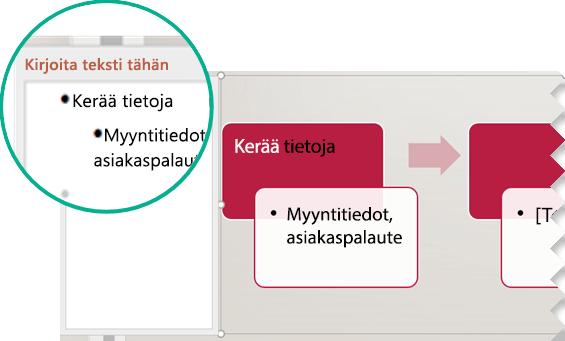Voit lisätä vuokaavion PowerPoint esitykseen SmartArt-kuva.
-
Valitse Lisää-välilehdessä SmartArt.
-
Valitse Valitse SmartArt-grafiikkaobjekti -valintaikkunan vasemmassa reunassa Prosessi-luokka .
-
Napsauta keskimmäisessä ruudussa olevaa vuokaaviota yhdellä napsautuksella, jotta näet sen nimen ja kuvauksen valintaikkunan oikeassa ruudussa.
-
Valitse haluamasi vuokaavio ja valitse sitten OK.
-
Kun vuokaavio on lisätty diaan, korvaa [Teksti] -paikkamerkit vuokaavion vaiheilla.
-
Voit myös muuttaa SmartArt-kuva väriä tai tyyliä. Kun se on valittuna diassa, napsauta valintanauhan SmartArt-rakennenäkymä-välilehteä ja valitse sitten Muuta värejä tai avaa SmartArt-tyylivalikoima , josta voit valita haluamasi vaihtoehdot.
Lisätietoja SmartArt-grafiikka käsittelemisestä on artikkelissa SmartArt-kuvan luominen.
-
Valitse valintanauhan Lisää-välilehdessäSmartArt ja valitse sitten Prosessi.
-
Valitse näkyviin tulevasta luokkien valikosta Prosessi ja valitse sitten asettelu.
-
Kun vuokaavio on lisätty diaan, korvaa [Teksti] -paikkamerkit vuokaavion vaiheilla.
-
Voit myös muuttaa SmartArt-kuva väriä tai tyyliä. Kun se on valittuna diassa, napsauta valintanauhan SmartArt-rakennenäkymä-välilehteä ja valitse sitten Muuta värejä tai avaa SmartArt-tyylivalikoima , josta voit valita haluamasi vaihtoehdot.
Lisätietoja SmartArt-grafiikka käsittelemisestä on artikkelissa SmartArt-kuvan luominen.
-
Valitse Lisää-välilehdessä SmartArt.
-
Valitse avattavan valikon Prosessi-osassa prosessin vuokaavio, kuten Korostusprosessi tai Kaartuva perusprosessi.
-
Kun vuokaavio on lisätty diaan, tekstieditori näkyy kaavion vasemmassa reunassa. Kirjoita kaavion teksti editoriin. Kun kirjoitat, teksti näkyy kuvassa:
Vihje: Voit muuttaa vuokaavion muotojen värejä nopeasti valitsemalla valintanauhan SmartArt-välilehdessäMuuta värejä.
Lisätietoja SmartArt-grafiikka käsittelemisestä on artikkelissa SmartArt-kuvan luominen.